การใช้แอป Lightroom ในมือถือแต่งภาพท้องฟ้าด้วยการคำสั่งเกรเดียนท์แบบตรง รวมทั้งสีชายหาดและลบหมอกควันเล็กน้อย เพื่อให้ภาพชัดเจน คราวนี้ภาพที่เราไปเที่ยว แล้วท้องฟ้าไม่สวย เราก็ปรับให้สว่างสดใสได้
ทั้งนี้การใช้ เกรเดียนท์ (Gradient) เป็นวิธีไล่โทนสีทำให้ภาพพื้นหลังเป็นแบบไล่ระดับสี และเป็นการเลือกให้ปรับสีเฉพาะส่วนในภาพ เช่น เลือกให้ไล่ระดับสีแค่ท้องฟ้า เป็นต้น
การปรับสีท้องฟ้า ไล่โทนสีด้วย เกรเดียนท์ (Gradient)
1. อย่างแรกเลยปรับแสงของภาพโดยร่วม ตั้งค่าดังนี้
- การรับแสง +1.44 และเงา +37
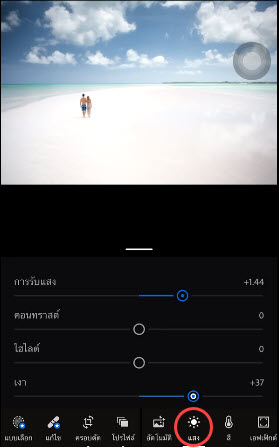
2. เลือกคำสั่ง เกรเดียนท์ (Gradient)
- เลือกรูปทรงเกรเดียนท์แบบสี่เหลี่ยม
- เลือกพื้นที่ท้องฟ้าที่ต้องการปรับโทนสี
- เลือกการตั้งค่าแสง และปรับการรับแสง -0.72 และคอนทราสต์ +35
- เลือกการตั้งค่าสี และปรับอุณหภูมิ -21
(หลังจากเลือกเกรเดียนท์และปรับสีและแสงไปแล้ว จะเห็นได้ว่าเฉพาะส่วนของท้องฟ้าดูมีสีสันขึ้น)
4. ต่อไปเป็นการปรับสีโดยรวมของภาพ
- เลือกการตั้งค่าสี และปรับอุณหภูมิ 6578k, แต้มสี +9 และความสดของสี +42
5. ต่อไปจะเป็นการผสมสี ให้เลือก “มิกซ์”
- สีเหลือง และปรับความสว่าง +44
- สีฟ้า แต้มสี +2 และปรับความสว่าง -39
5. เลือกเอฟเฟก และปรับการลับหมอกควัน +13
ดังนั้น เมื่อไปถึงทะเลแล้ว เกิดท้องฟ้าไม่เป็นใจ ไม่ต้องกลัว เราสามารถสร้างท้องฟ้าสวยๆ ด้วยแอปมือถือของเรา โดย การใช้เกรเดียนท์ (Gradient) ในการไล่โทนสีท้องฟ้าให้สว่างสดใส
บทความน่าสนใจ
- สร้าง Preset Lightroom เองแบบง่ายๆ โทนสีถูกใจและใช้ได้ง่ายๆ
- Tip ก็อปปี้ presets จากแอปอื่นมาไว้ Lightroom
- ปรับโทนสี Lightroom ทางลัดแบบง่ายๆ ด้วยแอป FLTR ให้ดูมืออาชีพ
- แต่งรูปไปเที่ยวทะเล Lightroom มือถือ แต่งภาพใต้น้ำ ภาพกลางทะเลสวยๆ